Папки чатов
Папки позволяют организовывать свои чаты по категориям и темам, быстро переключаться между различными группами чатов, скрывать чаты меньшего приоритета, а также уменьшают нагрузку на устройство, сокращая количество отображаемых чатов в основном окне мессенджера.
Один чат может содержаться в нескольких папках мессенджера.
Папки синхронизируются между всеми активными сессиями и платформами.
Создать папку
Примечание
По умолчанию вы можете создать не более 10 папок.
Чтобы создать папку:
-
Нажмите на иконку чатов правой кнопкой мыши и выберите в отобразившемся меню пункт Создать папку:
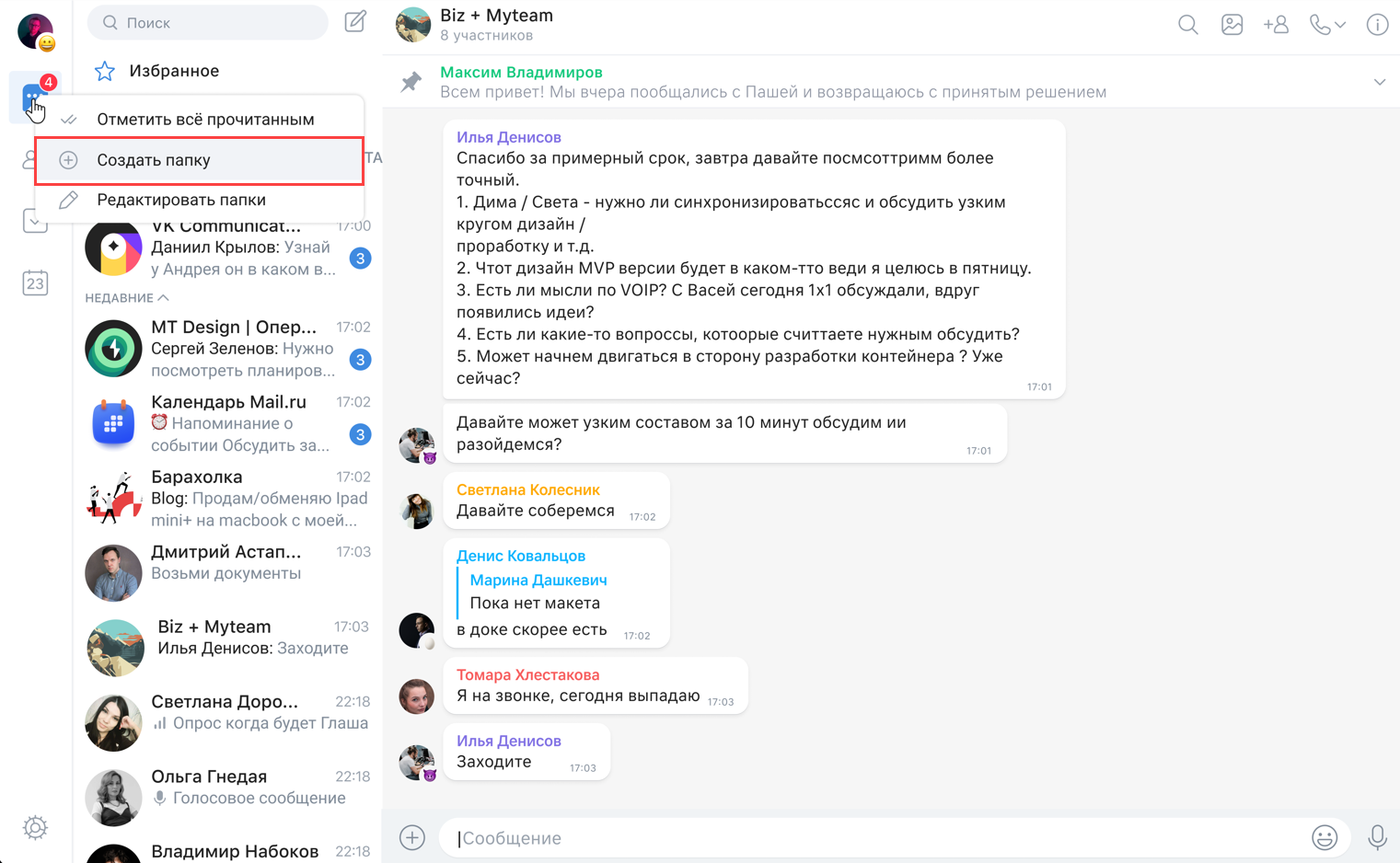
либо перейдите в меню Настройки --> Мессенджер --> Папки и нажмите на кнопку Создать папку:
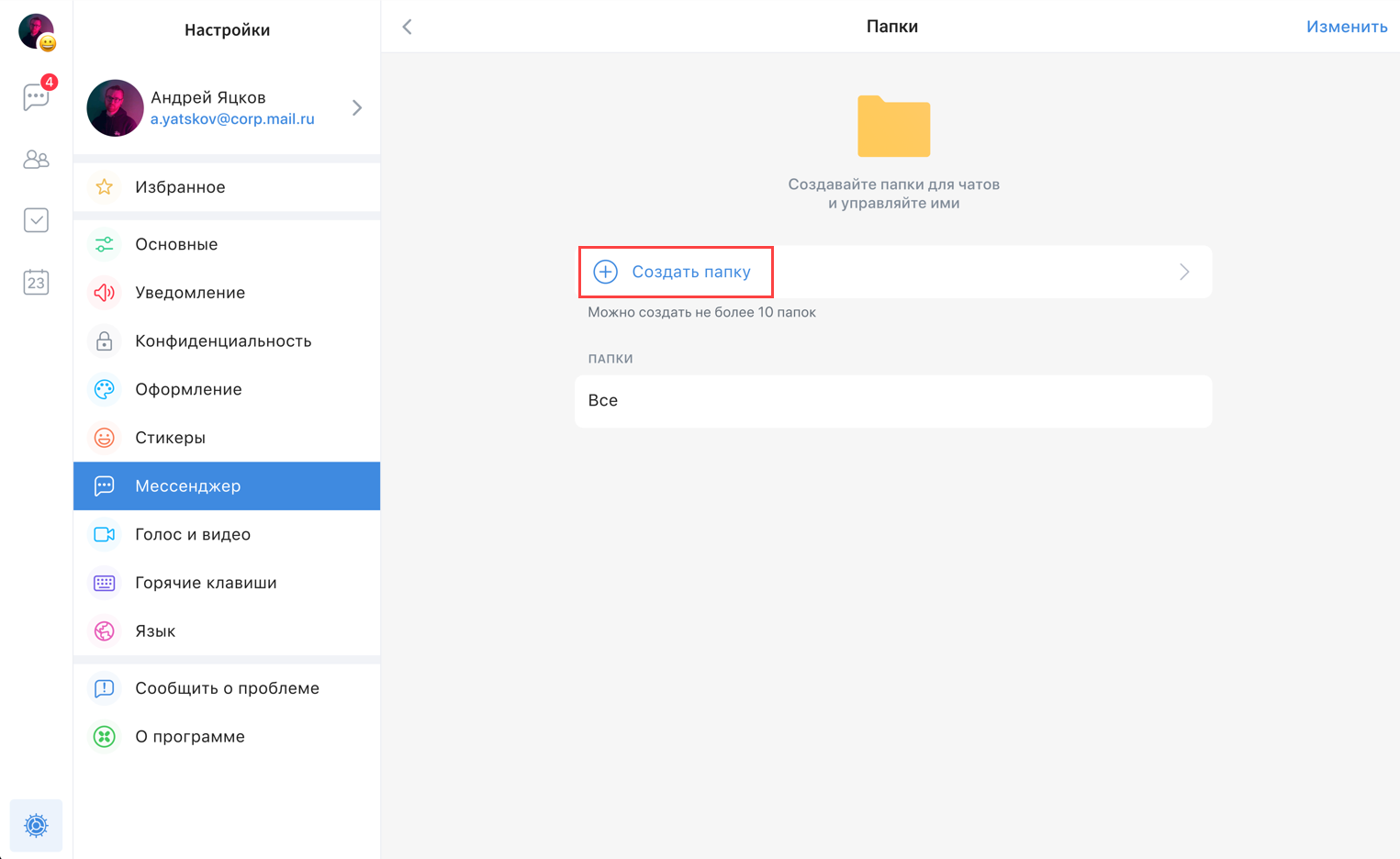
-
В отобразившемся окне укажите название папки (максимальная длина названия — 15 символов).
-
Добавьте в папку необходимые чаты — нажмите на кнопку Добавить чаты, далее выберите чаты в отобразившейся форме и нажмите на кнопку Добавить:
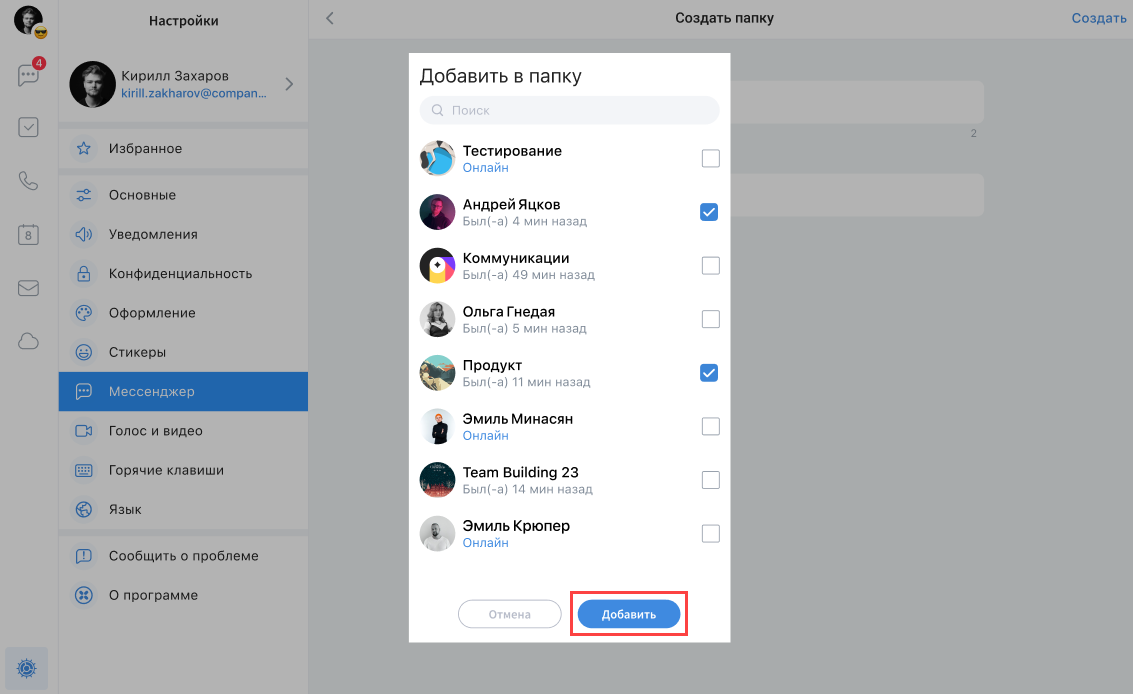
Вы также можете пропустить этот шаг и добавить чаты в папку позже.
-
Нажмите на кнопку Создать в правом верхнем углу.
Добавить чат в папку
В папку можно добавлять:
- контакты (в том числе тех, с которыми еще нет чата) — при создании чата с контактом он сразу будет отображаться в нужной папке;
- группы, в которых пользователь является участником;
- каналы, в которых пользователь является участником.
Чтобы добавить чат в папку, нажмите на чат правой кнопкой мыши, выберите пункт Добавить в папку и выберите необходимые папки. Возможен выбор нескольких папок из списка:
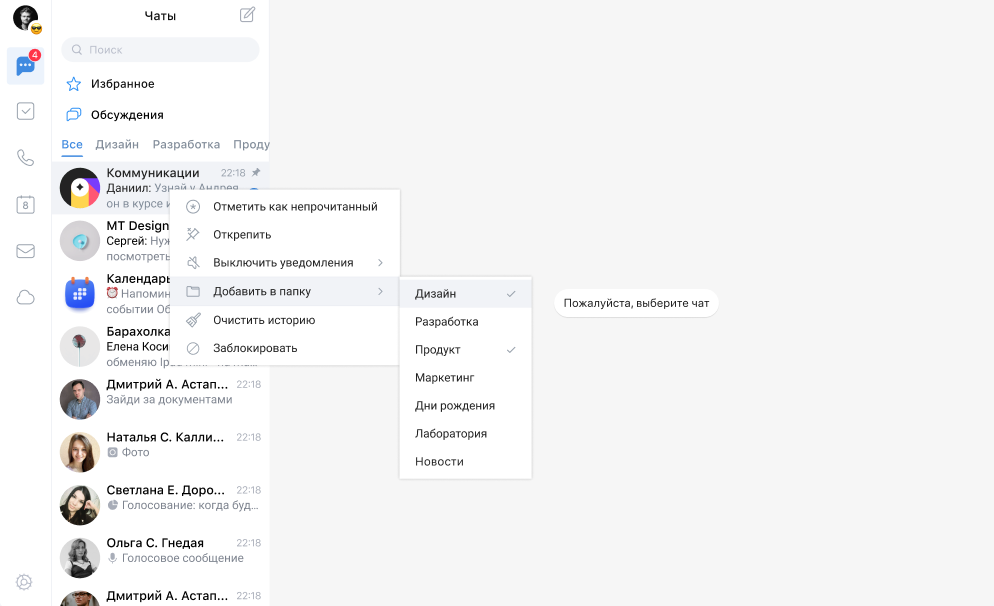
Изменить папки
Примечание
Папку "Все" невозможно отредактировать.
Чтобы изменить чаты в папке:
-
Нажмите на папку правой кнопкой мыши и выберите пункт Редактировать папку:
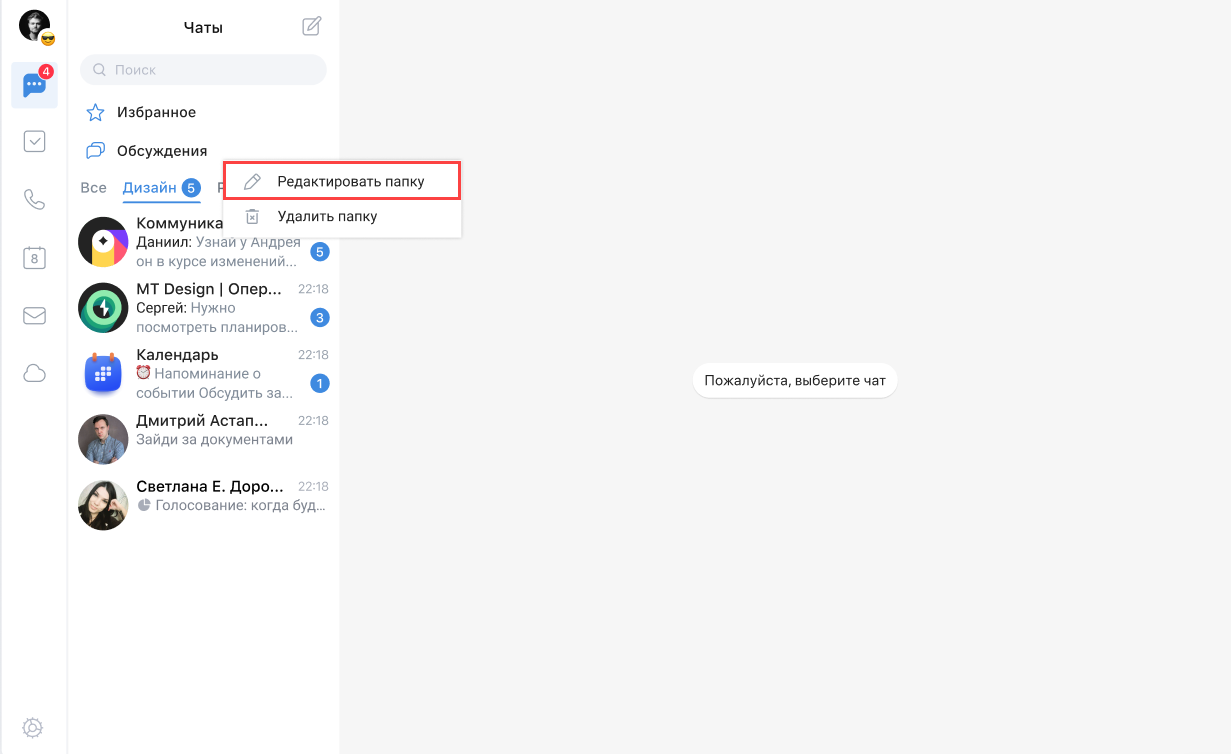
или перейдите в Настройки --> Мессенджер --> Папки и нажмите на необходимую папку:
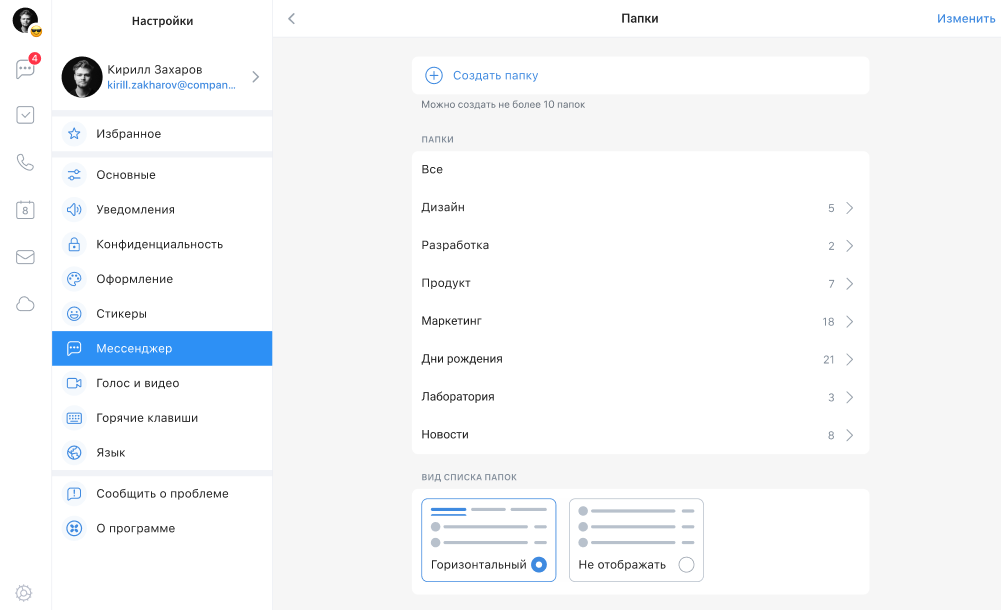
-
Чтобы добавить чат в папку, нажмите на кнопку Добавить чаты:
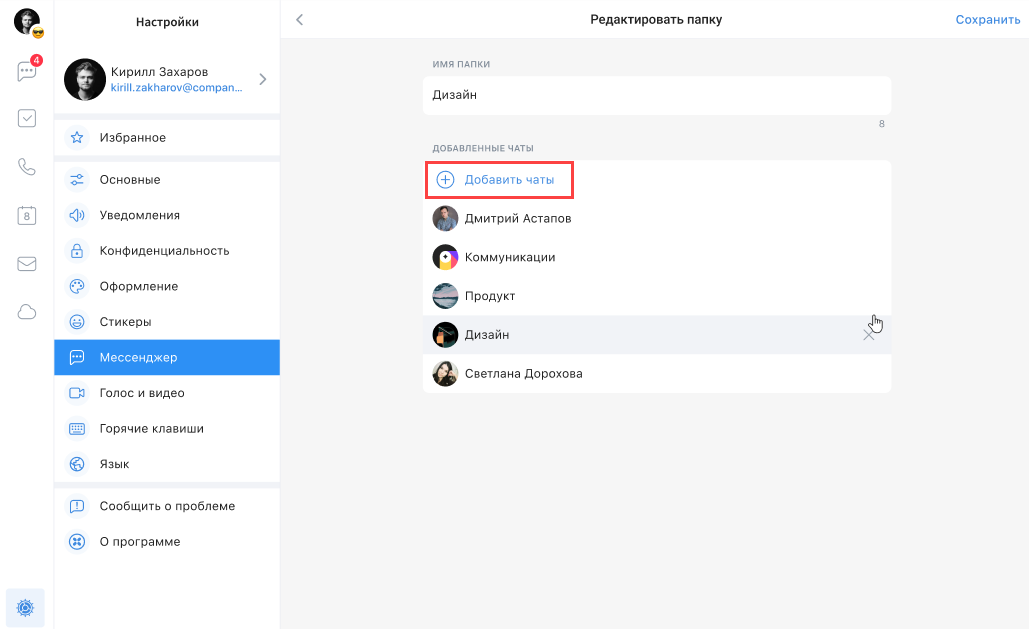
-
Чтобы удалить чат из папки, нажмите на иконку
 .
. -
Далее нажмите на кнопку Сохранить в правом верхнем углу.
Изменить порядок папок
Примечание
При запуске мессенджера отображаются чаты, которые находятся в первой по порядку папке.
Чтобы изменить порядок папок, перейдите в Настройки --> Мессенджер --> Папки и нажмите кнопку Изменить в правом верхнем углу.
Зажмите иконку  и перетащите папку в необходимое положение в списке.
и перетащите папку в необходимое положение в списке.
Далее нажмите на кнопку Готово в правом верхнем углу.
Удалить папку
Примечание
При удалении папки, чаты в ней не удаляются. Папку "Все" невозможно удалить.
Чтобы удалить папку:
Нажмите на папку правой кнопкой мыши и выберите пункт Удалить папку:
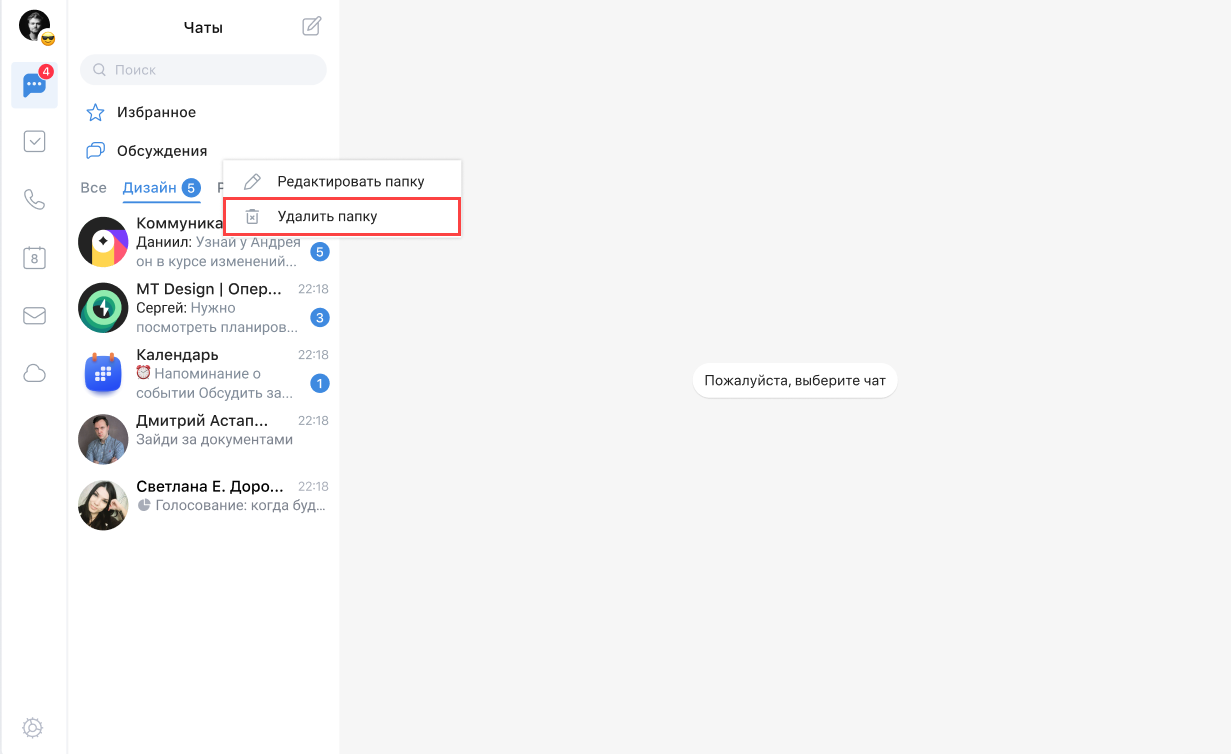
В отобразившемся окне подтвердите удаление папки нажатием на кнопку Удалить.
Или перейдите в Настройки --> Мессенджер --> Папки и нажмите на иконку  . В отобразившемся окне подтвердите удаление папки нажатием на кнопку Удалить. Далее нажмите на кнопку Готово в правом верхнем углу.
. В отобразившемся окне подтвердите удаление папки нажатием на кнопку Удалить. Далее нажмите на кнопку Готово в правом верхнем углу.